3DSMAX制作逼真的欧式沙发建模教程
这篇教程是朋友们介绍利用3DSMAX制作逼真的欧式沙发建模,教程制作出来的效果真心很不错,通过这篇教程,大家可以学习沙发建模的制作方法和思路,推荐过来,一起来学习吧!
3DSMAX软件下载:http://wm.makeding.com/iclk/?zoneid=21554
这篇教程教脚本之家的朋友们用3DSMAX制作欧式沙发,教程介绍的是沙发建模的部分,难度不大。适合新手学习者。好了,先来看看最终的效果图:

具体的建模过程如下:
首先,运行一个3ds max,首先检查一下系统单位设置,我觉得这是一个很好的作图习惯,规范作图,尽量减少错误的发生率,提高作图效率和质量。(图01)

图01
下面开始欧式软包沙发的详细解说及图示,我准备从沙发的靠背开始做,观察沙发的形态,把握比例。首先,在前视图中创建一个平面,并将这个平面转化为可编辑多边形,打开编辑点,移动点做出靠背的形态。(图02)

图02
打开编辑边界面板,选择边界,按住shift移动并复制边界,调整合适的高度。(图03)
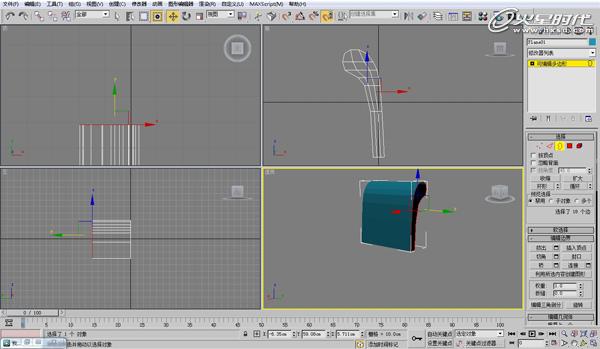
图03
继续使用shift移动并复制操作,做出扶手与靠背的转折。(图04)

图04
如图,选择面,使用分离命令,分离的时候注意勾选上“以克隆对象分离”,这样可以在不破坏原模型的基础上创建一个紧密包裹在原模型上的面,方便下面的操作。(图05)

图05
选择分离出来的面,使用挤出命令,挤出一个厚度。(图06)

图06
选择靠背面上的线,先使用环形选择命令,然后连接边,在连接的时候注意,使用连接命令后面的设置按钮,可以输入准确的分段数。(图07、08)

图07

图08
重复连接命令,选择转折处的边连接。(图09、10)

图09
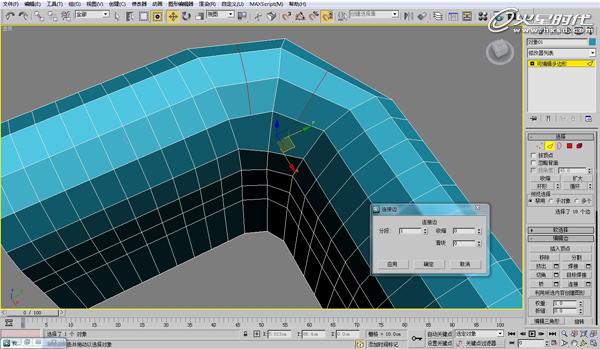
图10
在顶视图中,打开编辑顶点面板,打开最终显示,移动顶点,调出转折处圆滑的曲率。(图11)
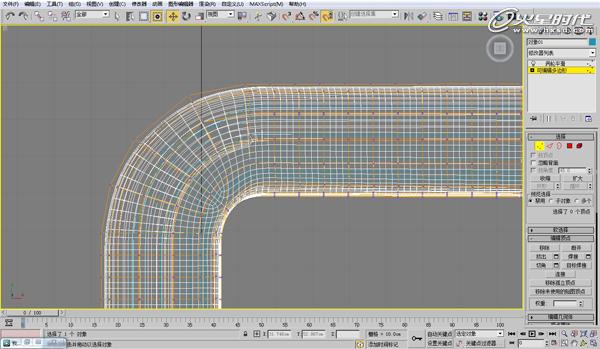
图11
选择顶点,使用连接命令将所选顶点连接起来。然后遵循隔一选一的原则,选择靠背上的顶点。(图12)

图12
使用顶点挤出命令,向里挤出合适的高度以及基面宽度。(图13)

图13
挤出完毕,使用剪切命令将“小坑”中的顶点连接起来。这个故事告诉我们,剪切也是一种加线的操作。(图14)

图14
剪切完毕后,直接转换到编辑边的面板中,很巧,刚刚新切出的线恰好被选中。(图15、16、17)
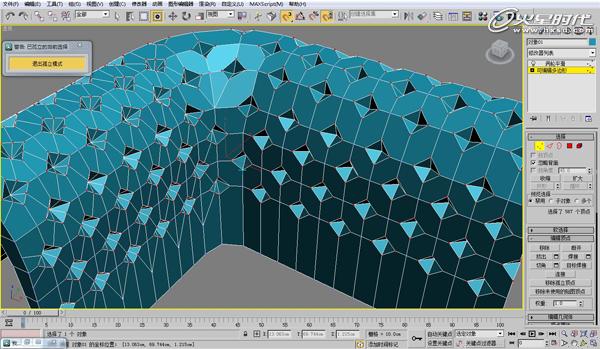
图15

图16

图17
然后使用挤出命令向里挤出,调整挤出高度和基面宽度。点一下应用,然后再向外挤出,挤出高度要比刚才向里挤出的高度稍大一点。(图18)

图18
挤出完毕后,接着使用切角命令切除上图中的模样。(19、20、21)

图19

图20
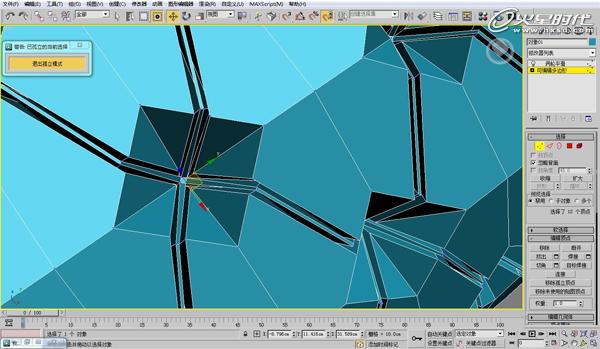
图21
切角完毕,选择“小坑”中的点使用塌陷命令塌陷成一个顶点。(图22)
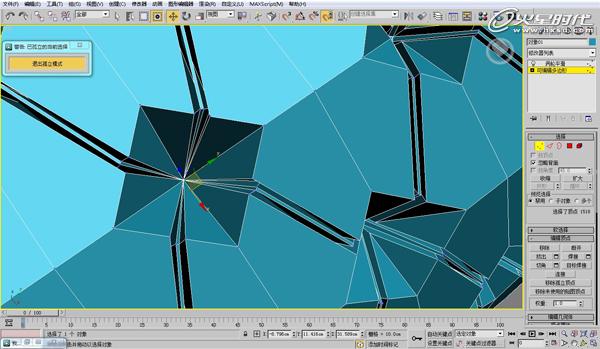
图22
这样靠背及扶手上的软包就制作出来了。(图23)

图23
然后,选择对称轴处的顶点,添加一个对称修改器观看一下完整效果,选择合适的轴心,并调整焊接阈值,避免焊上不需焊接的顶点。(图24)

图24
选择所有“小坑”中的顶点使用切角命令,输入切角值,并勾选上“打开”,点击确定。(图25)

图25
添加一个涡轮平滑修改器观看一下效果。(图26、27)

图26

图27
选择侧面使用倒角命令。(图28、29)
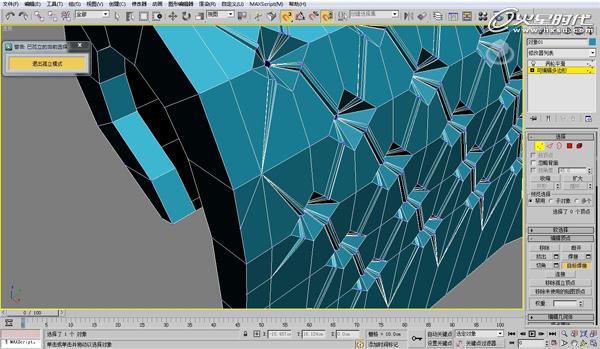
图28

图29
倒角的时候,倒角类型选择局部法线,调整倒角高度和轮廓量。(图30)

图30
同样,选择扶手内芯的侧面使用倒角命令,做出上图中效果。接着将坐垫做出。(图31、32)

图31

图32
创建一个长方体,然后将其转化为可编辑多边形,打开编辑边界面板,选择侧面,使用连接命令连接边。(图33)

图33
继续上步操作,连接边,输入分段数。(图34)

图34
再次选择顶点,依然遵循隔一选一的原则。(图35、36)

图35

图36
重复靠背的操作,将软包坐垫做出。(图37、38、39)

图37

图38

图39
添加涡轮平滑修改器观看最终效果。(图40)

图40
接下来创建坐垫下面的结构。创建一个长方体,转化为可编辑多边形,选择前面的顶点。(图41)

图41
使用挤出命令,挤出小坑,然后选择边,使用切角命令,做出转折切角。(图42)

图42
如图选择边,使用挤出命令,输入合适的挤出高度和基面宽度,点击确定。然后使用切角命令,进行切角。(图43)

图43
添加涡轮平滑修改器,迭代次数为1,观看正面完成效果。(图44、45)

图44

图45
然后,选择侧边,按住shift进行移动复制,做出图中的形态。(图46)

图46
打开编辑顶点面板,并将最终显示打开,调整顶点位置,调出圆滑的曲率。(图47)
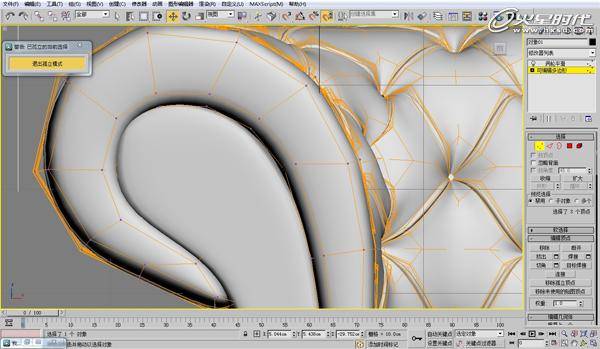
图47
选择扶手侧面的边,使用挤出命令,输入挤出高度和挤出基面宽度。(图48)

图48
选择顶点,将选中的顶点塌陷为一个顶点。(图49)

图49
将涡轮平滑的迭代次数改为2,增加曲面的平滑程度,并勾上等值线显示。(图50)

图50
接着,将沙发腿做出。首先,创建二维样条线(如上图),使用车削修改器,很轻松的做出了沙发腿。这个故事告诉我们,做模型的时候不要一味的使用编辑多边形,有的时候二维样条线同样可以做到,而且方便快捷。(图51、52)

图51

图52
为模型增加细节部分,在合适的位置选择几条边,使用挤出命令,做出褶子。这样做不但增加了细节,而且增加了模型的真实性,更接近现实中的物品。但是,要注意的是,细节的添加一定要依附结构,不能破坏模型的结构。(图53)

图53
让我们去想象一下,在软包中心的小坑周围一定会出现那种很小的褶皱,适当的添加一些,使模型的细节更加丰富。(图54)

图54
有的沙发,小包包中心处会有一颗纽扣,这就太简单了,我们单做一颗纽扣放上去就可以了,创建一个球体,给他适当的半径和分段,0.5的半球,并勾选切除。(图55、56)

图55

图56
转化为可编辑多边形,编辑边界,做出纽扣的形态。这里可以不使用涡轮平滑,减少面数,切角分段数稍高一点,选择面,在平滑组中添加一个自动平滑,同样可以达到平滑的效果。(图57、58)

图57

图58
然后将做好的纽扣放置到小坑中去。(图59、60、61)

图59

图60

图61
欧式软包沙发模型制作到这里就结束了,谢谢。(图62)

图62
总结
在教程的最后给大家几点建议吧,算是我在建模过程中的一点点心得。我觉得制作模型是一件很有意思的事情,它需要你去细心思考他的结构形态,对生活中的事物多多观察,将思维打开,不要局限在工具里,工具是为人服务的,提高思维意识才是王道。
3DSMAX制作逼真的欧式沙发建模教程的更多相关文章
- 教你用3ds max制作多边形小狗建模
本教程是一篇关于用3ds max来制作多边形小狗建模的简易教程,介绍地很详细,制作出来的狗很有特色,转发过来,感兴趣的朋友可以过来学习一下! 建立一个BOX,把物体放到空间原点上(这样在以后调节中间点 ...
- 使用CocosSharp制作一个游戏 - CocosSharp中文教程
注:本教程翻译自官方<Walkthrough - Building a game with CocosSharp>,官方教程有很多地方说的不够详细,或者代码不全,导致无法继续,本人在看了G ...
- jQuery 制作逼真的日历翻转效果的倒计时
在开发中,一些功能需要用到倒计时,例如最常见的活动开始.结束的倒计时.使用最流行的 JavaScript 库来制作这个效果很简单.下面就是一个 jQuery 制作的逼真的日历翻转效果的倒计时功能. 在 ...
- Altium Designer 6三维元件库建模教程
一.AD6.9 PCB编辑环境下如何使用STEP模型的方法. 在PCB 封装库中添加对应的3D模型,然后选择update pcb 即可 方法:在PCB library 页面,点击place -- 3d ...
- Expression Design与Blend制作滚动的小球动画教程
原文:Expression Design与Blend制作滚动的小球动画教程 一,开发工具 Microsoft Expression Design & Blend 4.0 (3.0亦可). 这两 ...
- 如何制作一本《现代Javascript教程》EPUB电子书
制作一本<现代Javascript教程>电子书学习使用 计划学习JavaScript的同学可以看过来,今天就推荐个学习JavaScript的免费教程. 教程文档来源于 https://zh ...
- ZBrush该如何通过结合KeyShot制作逼真玉佩
玉在中国的文明史上有着特殊的地位,古人的很多生活器具都是玉雕成的,能常戴在身上的惟有玉佩,古语有云"君子无故,玉不去身".即便到了现代,仍有很多人佩戴玉,倒不一定是因为它有多彰显地 ...
- 3Ds Max制作克劳族少女教程
作者:Andrius Balciunas 使用软件:3ds Max, ZBrush 3ds Max下载:http://www.xy3dsmax.com/xiazai.html ZBrush下载:htt ...
- fontcreator制作iconfont(包含两个教程)
第一步 在AI中画好矢量图,或者是在PS中将纯色的图片存成PNG格式,最好是放大很多倍的纯色图片.因为导入到fontcreator中会显得很小,如果不是矢量,图片拉大后就会有锯齿状. 第二步 选中AI ...
随机推荐
- MongoDB经典入门(1)--安装
一.前言 最近开始学习非关系型数据库MongoDB,却在博客园上找不到比较系统的教程,很多资料都要去查阅英文网站,效率比较低下.本人不才,借着自 学的机会把心得体会都记录下来,方便感兴趣的童鞋分享讨论 ...
- Map使用操作系统内存的情况
public static void main(String[] args) { System.out.println("程序启动-->可用内存:"+(getSystemMe ...
- vc++绘图,颜色
新建mfc应用程序,Graphic ,单文档 添加菜单项,点,直线,矩形,椭圆 建立类导向 MFC ClassWizard,为菜单项添加命令响应 添加成员变量 在CGraphicView构造函数中进行 ...
- JS 20180416课时训练
<!DOCTYPE html> <html> <head> <meta charset="UTF-8"> <title> ...
- A*寻路算法详解
以我个人的理解: A*寻路算法是一种启发式算法,算法的核心是三个变量f,g,h的计算.g表示 从起点 沿正在搜索的路径 到 当前点的距离,h表示从当前点到终点的距离,而f=g+h,所以f越小,则经过当 ...
- 小白学习Spark系列二:spark应用打包傻瓜式教程(IntelliJ+maven 和 pycharm+jar)
在做spark项目时,我们常常面临如何在本地将其打包,上传至装有spark服务器上运行的问题.下面是我在项目中尝试的两种方案,也踩了不少坑,两者相比,方案一比较简单,本博客提供的jar包适用于spar ...
- JZOJ5804. 【2018.08.12提高A组模拟】简单的序列
性质:每个位置的前缀和必须大于0,总和=0.以此dp即可. #include <iostream> #include <cstdio> #include <cstring ...
- [tyvj-1194]划分大理石 二进制优化多重背包
突然发现这个自己还不会... 其实也不难,就和快速幂感觉很像,把物品数量二进制拆分一下,01背包即可 我是咸鱼 #include <cstdio> #include <cstring ...
- cliendataset中自增长字段的处理
cliendataset中自增长字段的处理: id:自增长字段. 在client中的处理方法:clientdataset.Fields.FieldByName('id').ReadOnly:=Fals ...
- BP网络中的反向传播
本文的主要参考:How the backpropagation algorithm works 下面是BP网络的参数结构示意图 首先定义第l层网络第j个神经元的输出(activation) 为了表示简 ...
